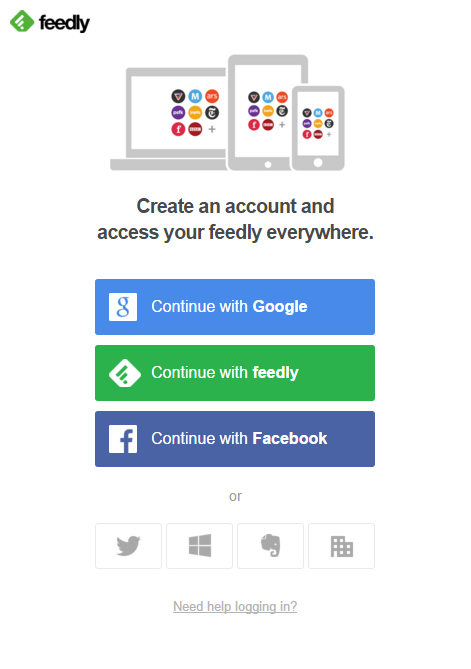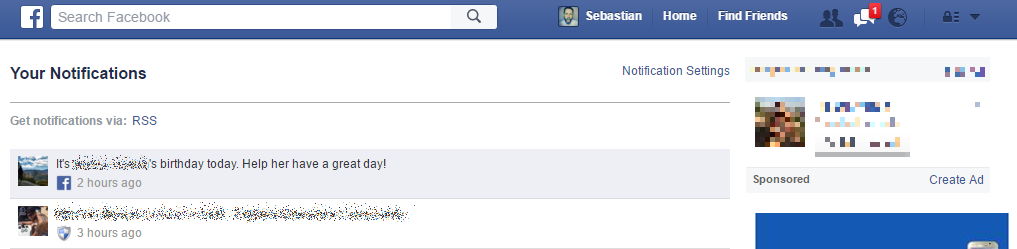Kennst Du das? Du surfst im Web, springst von einer Seite zur nächsten Quelle und dann weiter zu anderen Seiten? Oder Du besuchst eine gute Webseite und stellst fest, dass Du viele neue Texte verpasst hast zu lesen? Dieser Artikel hier wird Dir helfen systematisch mit RSS-Feeds Zeit zu sparen und die Übersicht zu behalten.
Sind RSS-Feeds nicht völlig out, wirst Du Dich fragen? Eine Technologie aus den 90ern Jahren des Internets? Ja, es stimmt. So wie es heute noch trotz Streaming-Technologien für Videos immer noch animierte GIFs gibt, so leben RSS-Feeds weiter. Was RSS ist, wie diese funktionieren und wie Du damit Zeit sparen kannst, erzähle ich Dir in diesem Artikel.
Grundlage – Was ist ein RSS-Feed oder RSS-Reader
RSS steht (derzeit) für Really Simple Syndication und bedeutet sehr einfache Zusammenfassung. Es handelt sich im Grunde um ein Datei-Format für Webinhalte, die sich ständig aktualisieren, wie ein Nachrichten-Ticker oder Bloginhalt. Die meisten Webseiten, die solche Inhalte anbieten, haben zusätzlich auch eine RSS-Funktion.
Was machst Du damit? Du kannst mittels eines RSS-Readers (Feed-Reader oder RSS-Aggregator) diese RSS-Feeds abonnieren (alles kostenfrei) und anzeigen lassen. Das bedeutet, dass Du die Inhalte Deiner Lieblingsseiten in einem Reader lesen kannst. Ein RSS-Reader sind Programme, die Du auf Deinem PC oder auf Deinem Smartphone installieren oder als Web-App in einem Browser anzeigen kannst. Am besten ist es, wenn Deine Wahl auf einen Provider fällt, der kostenfrei ist und mehrere Plattformen unterstützt.
Checkliste, was Dein Feed-Reader haben sollte:
- Multiplattform (läuft auf unterschiedlichen Betriebssystemen)
- Kostenfrei
- ohne Limits in der Anzahl von Feeds, die Du lesen möchtest
- eine eigene App UND Web-App
- Offline Funktion für die Smartphone-App
| Ich persönlich kann folgende RSS-Reader empfehlen:
Beide haben eine Verbindung zu IFTTT, arbeiten ohne Limits, sind im Browser nutzbar und haben eigene Apps für Dein Smartphone. |
Kurz gesagt: Ein RSS-Feed stellt die Inhalte einer Webseite dar. Dies können Blogartikel sein oder auch Nachrichten. Dieser RSS-Feed kann mit einem RSS-Reader gelesen werden. Ein RSS-Reader ist ein Tool, um unterschiedliche RSS-Feeds zu lesen und Dir anzuzeigen. Dies können Apps sein, Programme auf Deinem Computer oder Web-Apps im Browser.
Deine Vorteile
Was bringt Dir ein RSS-Reader? Wo ist der Vorteil?
- Der größte Vorteil ist, das Du Deine Lieblingswebseiten nicht mehr einzeln ansurfen musst. Alle Inhalte befinden sich an einem zentralen Ort, Deinem RSS-Reader. Wie Du Dir Zeiten für Deine E-Mails oder Social Media einplanen solltest, kannst Du Dir das Prüfen Deiner Webseiten im RSS-Reader als Zeitfenster einplanen.
- Du erkennt in der Liste der Feeds, ob und wie viele Inhalte neu sind. Das geht bei einer normalen Webseite/Blog nicht so leicht. Da musst Du Dir merken, ob Du einen Artikel schon einmal gelesen hast oder nicht.
- Die Ansicht der unterschiedlichen Webseiten sind normalisiert. Bedeutet, dass alle Inhalte gleich aussehen. Die Designs der unterschiedlichen Webseiten haben keinen Einfluss auf die Texte im RSS-Reader. Dies vereinfacht das Lesen.
- Mit einer Smartphone-App kannst Du auch Inhalte offline lesen und Dich somit im Urlaub oder Flugzeug informieren.
- Wenn Du Recherchen für Deinen Blog betreibst, wirst Du bestimmte Quellen haben, um Deine Information zu bekommen: Also spezialisierte Blogs oder Webseiten. Diese im RSS-Reader hinterlegt und bei einer neuen Recherche wird Dir das Suchen leichter fallen.
- Der RSS-Reader kann und wird hier bei den Automatischen Helden oft als Schaltzentrale für Automationen genutzt. Hier können Alarme oder Informationen gesammelt werden oder von hier aus können Automationen gestartet werden. Beispiele hierfür findest Du im kostenlosen E-Book (LINK).
Schritt-für-Schritt zum RSS-Reader
RSS-Reader einrichten
Für das Einrichten eines RSS-Reader wird als Beispiel der Dienst Feedly genutzt. Feedly ist kein Programm, das installiert werden muss, sondern kann im Web kostenlos benutzt werden. Du kannst Dich hier mit unterschiedlichen Accounts anmelden (Google, Facebook, Twitter etc) oder Du kannst einen eigenen Account erzeugen.
Nach der Anmeldeseite kommst Du auch sofort zum Reader. Dieser ist natürlich noch leer. Damit Du gleich losstarten kannst, gibt es von Feedly hier ein paar Beispiele, die Du abonnieren kannst. Wie das Anlegen von Feed funktioniert, ließt Du nun.
RSS-Feeds finden und im Reader anlegen
Nun geht es darum, dass Deine Blogs und Newsseiten im Reader aufgenommen werden. Wo findest Du aber nun solche Inhalte? Als Beispiel nehmen wir diese Webseite. Wenn Du runter scrollst, findest Du dort mehrere Links, unteranderem den Punkt: “RSS-Feed”. Alternativ kannst Du auch nach diesem orangen Icon ausschau halten:
Wenn Du auf den Link klickst, kommt eine merkwürdig aussehende Seite. Sieht etwas kaputt aus oder wie falsch abgebogen. Aber keine Angst. Du bist hier richtig und alles ist gut. Kopiere einfach die komplette Adresse aus dem Browser.
Nun kehrst Du zurück zu Feedly und fügst den Inhalt der Adresse, die Du kopiert hast, in die große Suchbox ein. Eingabe gedrückt und es erscheint eine Infobox, dass Feedly den Feed gefunden hat und auslesen kann. Einige Feeds bieten an dieser Stelle auch unterschiedliche Optionen an. Befassen wir uns aber mit unserem Beispiel. In der Box ist ein kleines “+” zu finden. Hier einmal drauf klicken und Du fügst den Feed Deinem RSS Reader hinzu. In einem zweiten Schritt wird nach einer Bestätigung gefragt, bei der Du noch einige Optionen hast. Einfach weiter mit “Add”.
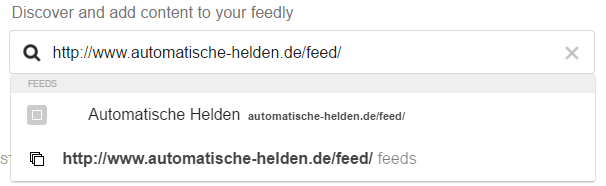
Bei Feedly die RSS-Adresse einfügen
Juchu. Du hast es geschafft. Dein erster RSS-Feed in Deinem RSS-Reader. Auf der linken Seite erscheint nun eine (recht kurze) Liste mit Deinen Feeds. Da dies der erste ist, also nur ein Eintrag. Das kannst Du beliebig oft wiederholen und weitere Feeds hinzufügen.
Erscheinen neue Inhalte in den Feeds, die Du hinzugefügt hast, erscheint eine kleine Zahl in der Liste. Die Zahl gibt an, wie viele neue Inhalte verfügbar sind. Klickst Du auf einen Eintrag, so erscheinen auch die Beiträge als Übersicht.
Es könnte gut sein, dass Du jetzt auf Feed-Jagd gehst und Dir nach und nach weitere Feeds hinzufügst. Irgendwann solltest Du die Möglichkeit nutzen, Feeds in Gruppen oder Ordnern zu kategorisieren. Das vereinfacht die Nutzung der Feeds und ist übersichtlich. Mögliche Ordner könnten sein: “News”, “Livestyle”, “Technik” und Ähnliches. Je nach Deinem Geschmack.
Weitere Hilfreiche Features sind:
- Ansicht der Inhalte verändern. Oben mit dem Zahnrad für die Eigenschaften, kannst Du die Ansicht verändern.
- Zugriff auch auf ältere Artikel. Mit der Option “Unread-Only” (über das Zahnrad), werden nur die noch nicht gelesenen Beiträge angezeigt. Wird diese Option deselektiert, so kannst Du auch Beiträge durchscrollen, die älter sind.
- Artikel lassen sich auch in andere Dienste hinein teilen. Du kannst den Inhalt zum Beispiel bei Twitter posten oder bei Evernote ablegen.
Woher die Inhalte? Drei Beispiele
Wie Du nun Deine Lieblingsblogs und Webseiten zum RSS-Feed hinzufügst ist, habe ich Dir schon beschrieben. Es gibt aber noch viele andere Anwendungsfälle für den RSS-Reader. Drei möchte ich Dir hier kurz vorstellen.
Google Alerts
Ein prächtiges Tool von Google ist das Alert Features. Du gibst bei Google Alerts eine Suche ein und kannst sie speichern. Findet Google etwas Neues auf Deine Suche, so informiert dich Google mit einer Mail oder halt mit einem RSS-Feed. Diese Feeds kannst Du praktisch in Deinem Reader abspeichern, um nicht Dein Mailprogramm vollzumüllen. Mögliche Suchen könnten sein:
- den Namen Deines Projektes, um immer informiert zu sein, wenn jemand Dich im Web erwähnt
- das gleiche für Deinen eigenen Namen
- Oder Produktnamen mit dem Begriff “Schnäppchen” um es günstiger zu finden.
Facebook Benachrichtigungen
Damit Du mehr Zeit für Dein Projekt hast, solltest Du etwas Social-Media-Diät betreiben. Schalte alle Benachrichtigungen bei Twitter, Facebok & Co aus. Für Facebook kannst Du die Benachrichtigungen in den RSS-Reader plumpsen lassen. Dazu gehst Du in Facebook auf das Benachrichtigung-Icon (die Weltkugel) und dann auf alle Benachrichtigungen anzeigen (am Ende des kleinen Fensters). Auf der folgenden Seite siehst du nun alle Benachrichtigungen und Oben in der Liste findest Du schon den Link auf den RSS-Feed.
Keine Idee? -> RSS Verzeichnisse
Wenn Du keine Idee hast, was Du hinzufügen sollst, bietet Feedly schon eine gute Auswahl von angesagten Feeds. Alternativ einfach nach RSS Feeds googeln. Auf Seiten wie zum Beispiel dem RSS-Verzeichnis kannst Du nach Themen und beliebten Feeds stöbern.
Fazit
Die regelmäßige Nutzung von RSS-Feeds können und sollen Dein Surfverhalten verändern. Das planlose Surfen im Internet, von einer Seite zur nächsten und dabei das Essen, Schlafen und die Arbeit vergessen, kann nicht effizient sein. Wenn Du interessante Webseiten besuchst, dann speichere sie an einem zentralen Punkt ab, Deinem RSS-Reader und lese die Artikel zu festen Zeiten. Das ist planbar, spart mehrfach Zeit und gibt Dir eine systematische Übersicht Deiner interessanten Webseiten.
Wenn Du Beispiele für Automationen mit dem RSS-Reader lesen möchtest, kannst Du Dir das kostenlose eBook herunter laden.